Tabla de contenidos
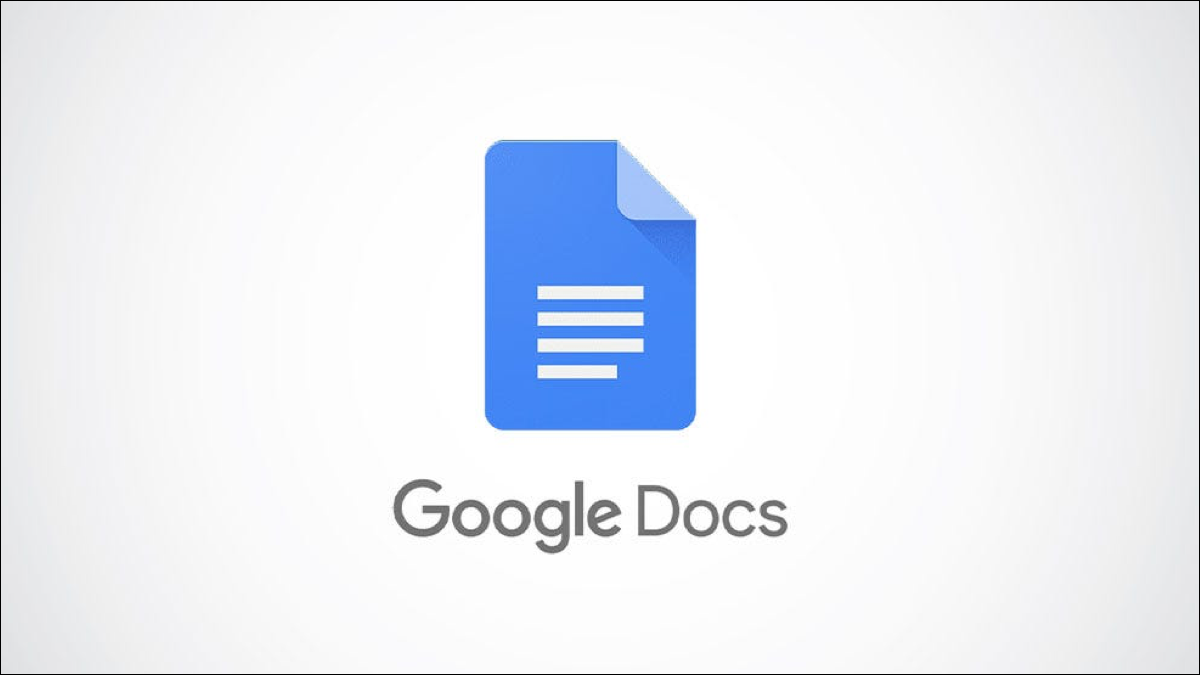
Si compartió un documento de Google Docs con alguien, pero ya no desea que tenga acceso a ese documento, puede dejar de compartirlo con esa persona simplemente ajustando la configuración de uso compartido. Así es cómo.
Dejar de compartir un documento de Google en el escritorio
Hay dos formas de compartir un documento de Google Docs: mediante el uso compartido de enlaces o agregando a alguien a un documento mediante su correo electrónico. Puede dejar de compartir un documento de Google sin importar qué método se utilizó originalmente para compartirlo, pero los pasos son un poco diferentes para cada uno.
Compartir correo electrónico
Si invitó a alguien a un Documento de Google usando su correo electrónico, dejar de compartir el documento es tan simple como eliminar su correo electrónico.
Para comenzar, abra el documento de Google Docs que desea dejar de compartir. En la esquina superior derecha de la ventana, verá un botón «Compartir». Si coloca el cursor sobre este botón, aparecerá una información sobre herramientas que le indicará con cuántas personas ha compartido el documento. Adelante, haz clic en él.
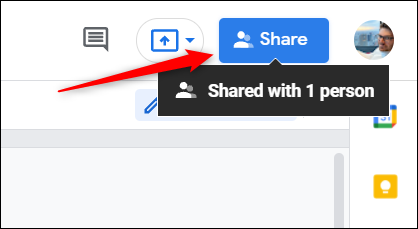
Aparecerá la ventana emergente para compartir documentos. Busque el nombre de la persona que desea eliminar del documento. A la derecha, verá sus privilegios actuales. Haga clic en la flecha hacia abajo junto a eso.
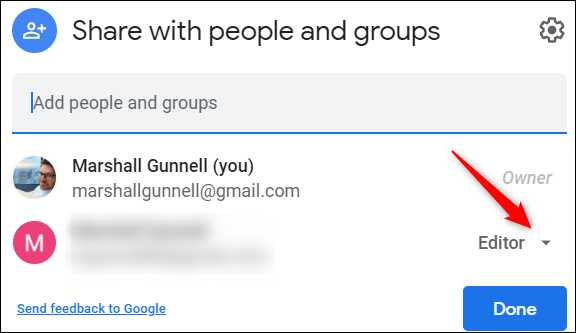
A continuación, haga clic en «Eliminar» en la parte inferior del menú desplegable que aparece.
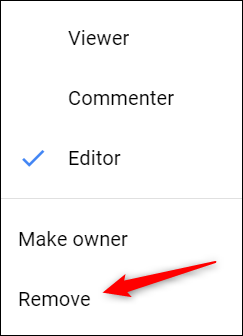
Finalmente, haga clic en el botón azul «Guardar».
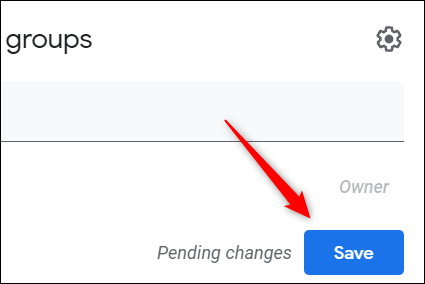
La persona que eliminó de la lista ya no tendrá acceso al documento de Google Docs.
Compartir enlace
Otro método para compartir es enviando a otros un enlace, ya sea a la página del archivo o una descarga directa , con ciertos permisos. Puede deshacer esto simplemente cambiando los permisos del enlace.
Abra el documento que desea dejar de compartir y luego haga clic en el botón azul «Compartir» en la esquina superior derecha de la ventana. También puede ver una información sobre herramientas si coloca el cursor sobre el botón Compartir. Esta información sobre herramientas le indica quién puede acceder al documento con el enlace según los permisos establecidos.
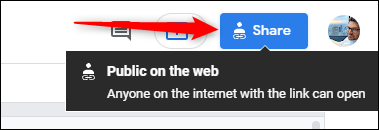
Aparecerá una ventana emergente. Haga clic en «Cambiar» en el grupo Obtener enlace.
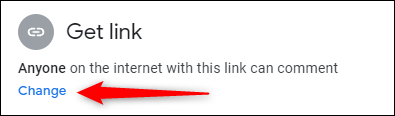
En la siguiente ventana, verá el enlace y, debajo de él, los permisos establecidos para ese enlace. El permiso debe establecerse en «Restringido», lo que significa que solo las personas que haya agregado con su correo electrónico pueden acceder al documento a través de este enlace. Haga clic en la flecha hacia abajo para mostrar la lista de opciones.
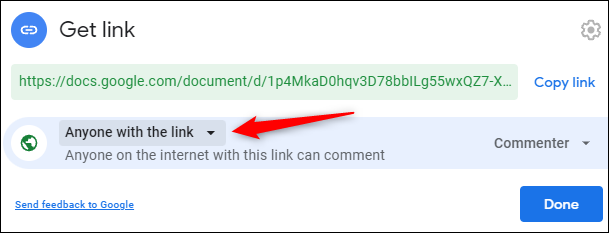
A continuación, haga clic en «Restringido» en el menú desplegable.
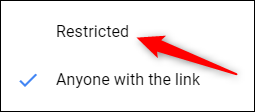
Finalmente, haga clic en el botón azul «Listo» en la esquina inferior derecha de la ventana emergente.
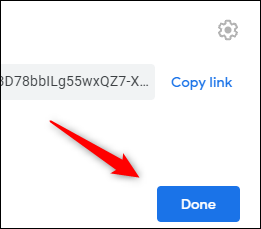
Cualquiera que anteriormente haya tenido acceso al documento con el enlace ahora deberá ser agregado con su correo electrónico para recuperar el acceso.
Si prefiere que otra persona administre un archivo, no olvide que puede cambiar fácilmente el propietario del archivo en Google Drive .
Dejar de compartir un documento de Google en un dispositivo móvil
También puede dejar de compartir un documento desde la aplicación móvil Google Docs en iOS o Android . Dado que hay dos formas de compartir un documento de Google, también hay dos formas de dejar de compartirlo.
Compartir correo electrónico
Toque el icono para iniciar la aplicación y luego busque el documento que le gustaría dejar de compartir. Toque los tres puntos junto al título del documento.
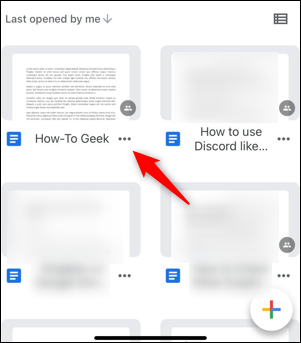
A continuación, toque «Compartir» en la ventana emergente que aparece.
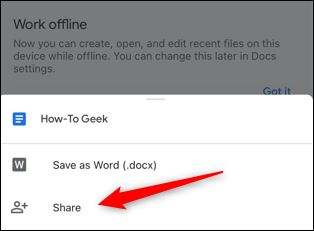
Ahora estará en la pantalla Compartir, donde encontrará a todos los usuarios que tienen acceso al documento. Toque cualquiera de los íconos en esa sección.
![]()
En la siguiente pantalla, verá una lista de los usuarios que tienen acceso al documento, junto con sus direcciones de correo electrónico y privilegios. Toque el usuario que desea eliminar.
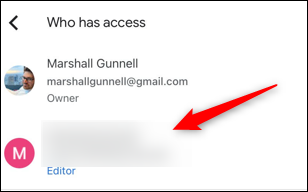
Aparecerá una ventana con varios privilegios para elegir en la parte inferior de la pantalla. Toque «Eliminar» en la parte inferior de esta lista.
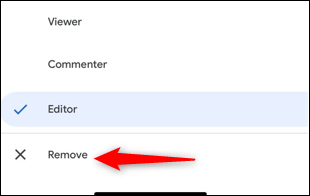
El usuario ahora será eliminado de la lista y ya no tendrá acceso a este documento.
Compartir enlace
Inicie la aplicación Google Docs y luego toque los tres puntos junto al título del documento que desea dejar de compartir.
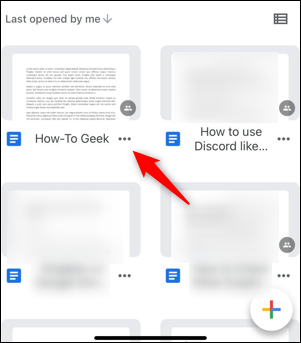
A continuación, elija «Compartir» en el menú que aparece.
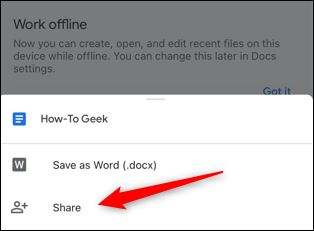
Aparecerá la pantalla Compartir. Aquí, verá su imagen de perfil y, a la derecha, un ícono que difiere según el tipo de permisos establecidos para el enlace. Toque ese icono.
![]()
En el grupo Configuración de enlaces de la página siguiente, deberá establecer los permisos en «Restringido». Toque la opción «Cambiar», que se encuentra debajo de los permisos actuales.
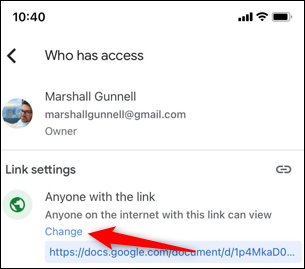
En la pantalla Configuración de enlace, toque la opción superior para cambiar los permisos.
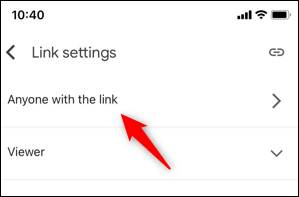
En la siguiente pantalla, toca «Restringido».
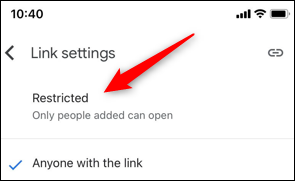
Ahora, cualquier persona que tenga el enlace deberá ser agregada usando su correo electrónico para recuperar el acceso al documento usando el enlace.
Si decide que desea comenzar a compartir el documento nuevamente, siempre puede volver y ajustar la configuración para hacerlo. Incluso hay un pequeño truco para compartir el enlace a su documento de Google como PDF o como página web .


